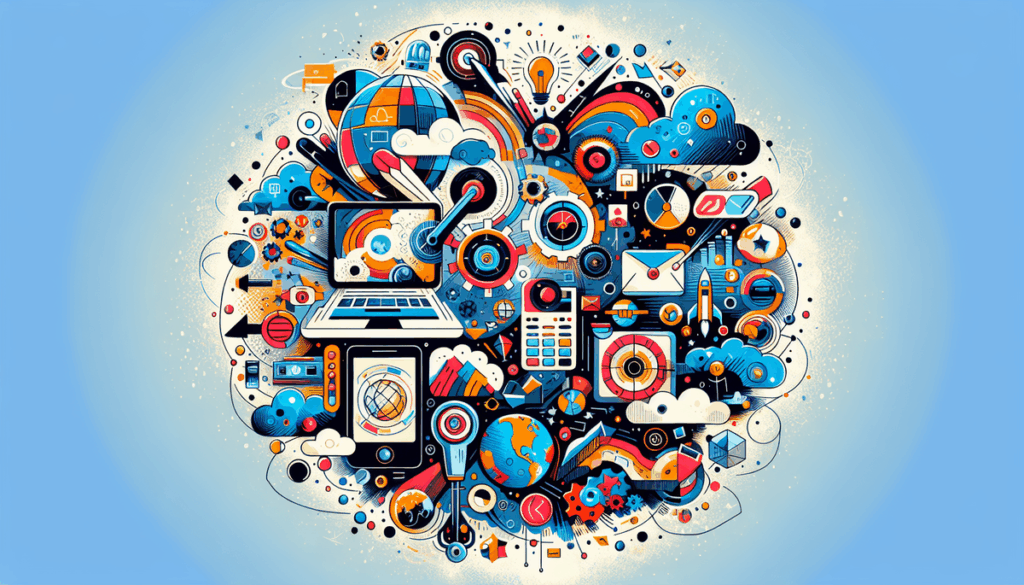この記事は、起業家や中小企業のオーナー、そして自分のブランドを持ちたいと考える個人を対象にしています。ブランドやビジネスの第一印象を高めるには、魅力的なロゴが欠かせません。これから紹介する「Canva AIでのロゴ作成手順詳細」を読むことで、誰でもプロ級のロゴを簡単に作成できるようになり、その先にある多くの可能性を広げることができます。
Canvaは、初心者でも使いやすいデザインツールとして定評がありますが、そのAI機能を使えば、ロゴ作成がさらに簡単かつ迅速になります。このAIは、色やフォントの提案まで行ってくれるため、デザインに自信がない方でも安心です。記事では、Canva AIを活用したステップバイステップのロゴ作成手順を詳しく解説します。具体的には、直感的なインターフェースの操作方法から、ビジネスの特性にあった適切なデザイン選び、そして完成したロゴの活用法まで、完全にサポートします。
この記事を読んだ後、あなたは自分で作ったロゴを名刺やウェブサイトに活用し、自信を持ってビジネスを展開することができるでしょう。手軽にプロ並みのロゴを作成して、あなたのブランドを一歩先へ進めてみませんか?さあ、Canva AIを活用して、この機会にデザインの可能性を広げてみましょう!
- 2. 目次
- 3. セクション 1: 背景と課題提起
- 4. セクション 2: 解決策・ツール紹介
- 5. セクション 3: 実践的使い方・手順解説
- 6. セクション 4: Tips(補足アドバイス)
- まとめ
CanvaのAI機能を利用してロゴを作成する方法をマスターすることは、特に時間とリソースを節約したい中小企業やフリーランスにとって非常に有益です。従来のロゴデザインは、プロのデザイナーに依頼することで数日から数週間かかることもありました。しかし、CanvaのAIによるロゴ作成機能を使えば、その過程を数分で完了し、高品質なロゴを手に入れることができます。それではこの機能と操作手順について詳しく見ていきましょう。
目次
- Canva AIとは?
- ロゴ作成の準備
- Canvaでのアカウント作成
- AIを使ったロゴ作成手順
- ロゴのカスタマイズ方法
- 最終確認とエクスポート
以上のステップに従うことで、約3時間かかっていたロゴ作成がわずか30分に短縮されます。それでは、それぞれのステップを詳しく解説します。
Canva AIとは?
まず、Canva AIについて簡単に説明します。Canvaは、グラフィックデザインをより簡単にするツールとして多くの人に利用されています。AI機能はこのプラットフォームに組み込まれており、ユーザーがデザインを始める際のインスピレーションを提供します。人工知能の力を借りることで、ユーザーはクリック数回でデザインのプロセスを進められます。
Canva AIは特に、複数のテンプレートを分析し、あなたの好みに合わせたおしゃれなロゴデザインを提案します。これにより、デザイン全体の統一感が生まれます。
ロゴ作成の準備
次に、ロゴ作成の準備を整えましょう。最初にロゴに必要なおおまかな概念を決めます。ブランドの個性や色、ビジョンを整理しておくと、スムーズにデザインに取り組めます。
準備として考慮すべきポイント:
– ブランドのキーワード
– 希望するカラースキーム
– 競合他社のロゴスタイル
– あなたの業界トレンド
この段階で細部まで考えておくと、後々のAIによるデザイン提案の選択がスムーズに進みます。
Canvaでのアカウント作成
CanvaでAIロゴ作成を始めるにはアカウントが必要です。アカウント作成は非常に簡単で、次のステップで完了します。
- Canvaの公式サイトにアクセス。
- 「登録」ボタンをクリック。
- メールアドレスかGoogleアカウント、もしくはFacebookアカウントで登録します。
登録が完了すると、すぐにCanvaの豊富な機能を試せます。
Tips:
– フリープランでも十分な機能を使えますが、高度なAI機能を使用したい場合はプロプランを検討してください(より多くのテンプレートを使用できます)。
AIを使ったロゴ作成手順
それでは、いよいよAIを利用したロゴ作成のステップに進みましょう。
- アカウントにログインし、「デザインを作成」をクリックします。
- 検索バーに「ロゴ」または「Logo」と入力し、テンプレートを探します。
- 提示されたテンプレートの中から好きなデザインを選んでクリックします。AIが自動的にあなたの入力に基づいて適切なデザインを提案してくれます。
デザイン選びに迷った場合やもっと個性的なものを求める場合、AIの提案をためらいなく取り入れてみましょう。たった数回のクリックで見た目に素晴らしいロゴを生成できます。
Tips:
– 気に入ったデザインを見つけたら、最初に仮保存しておくと良いでしょう。後でアイディアを比較できます。
– デザインの選択にはAIの提案だけでなく、自分自身のブランドイメージを大切にしましょう。
ロゴのカスタマイズ方法
テンプレートを選んだら、次はカスタマイズです。
- テキストを編集し、会社名やスローガンを入力します。
- 色の変更も可能です。「色を変更」オプションから好きな色を選びます。
- ロゴの大きさや位置を自在に調整できます。ドラッグ&ドロップ機能を使用して、各要素の配置を簡単に操作可能です。
カスタマイズ過程では、細かな点に気をつけ、あなたのブランドを反映するよう努めましょう。AIが提案する色の組み合わせはあくまで一例ですので、自分のイメージに合った色を選びましょう。
Tips:
– カスタマイズを進める際は、デザインが視覚的に調和するよう心掛けましょう。色使い、フォント選び、全体のバランスなどに配慮します。
– 各変更をこまめにプレビューで確認して、想像以上の仕上がりになるよう努力しましょう。
最終確認とエクスポート
カスタマイズが完了したら、最後のステップです。ロゴのチェックポイントを確認し、エクスポートの準備をしましょう。
- ロゴ全体を見渡し、フォントや色がブランドイメージに合っているか確認。
- 仕上がりをプレビューして、必要に応じて微小な調整を行います。
- 「ダウンロード」ボタンをクリックし、ロゴをPNG、JPEG、PDFなどのファイル形式で保存します。
このプロセスを経ることで、質の高いプロ仕様のロゴが手に入ります。ぜひこの方法をマスターして、思い通りのデザインを手軽に生み出してください。
Tips:
– ロゴは異なる解像度で複数保存しておくことをお勧めします。これで、名刺、ウェブサイト、チラシ等さまざまな用途に対応可能です。
– 常に最新のテクノロジーを活用し、素早くと効率的にデザインを具現化しましょう。
3. セクション 1: 背景と課題提起
デジタル時代の今日、ブランドのアイデンティティは成功の鍵となります。消費者が企業やサービスを選ぶ際、その「顔」となるのがロゴです。ロゴはただのデザインではありません。ブランドの価値、使命、ビジョンを一瞬で伝えるシンボルです。しかし、プロフェッショナルなロゴデザインを手に入れるのは容易ではありません。伝統的なロゴ作成には高い専門性と費用がかかり、特にスタートアップや小規模なビジネスにとっては大きな負担です。しかし、最新のAI技術がこの問題を根本から変えつつあります。
AIを活用したロゴデザインツールの出現により、自分たちのビジョンを手軽に具現化できるようになり、その代表選手が「Canva AI」でのロゴ作成です。このセクションでは、なぜCanva AIが選ばれるのか、その背景を説明し、続いて従来のロゴ作成の障壁をどのようにAIが克服するのかを見ていきます。
デジタル時代におけるブランドの重要性
現代において、消費者との接点は主にオンラインです。そのため、デジタルプレゼンスはブランド戦略の根幹をなします。オンラインでの印象が全てを決める時代には、SNSアイコン一つ、ウェブページのロゴ一つが影響力を持ちます。従来、ブランドの信頼性や印象を左右するロゴの重要性は計り知れず、それは変わりありません。
従来のロゴ作成のハードル
以前はロゴを作成するために、デザイナーと何度も打ち合わせを重ね、コンセプトを言語化し、結果としてコストも時間も非常にかかるものでした。プロジェクトが小さければ小さいほど、これが大きな負担となりえます。デザインコンセプトが明確でないまま進むと、完成に到達するまでに予定以上の回数の修正や時間が必要となり、それが結果としてビジネスに必要なスピードを損なっていたと言えます。
AI技術がもたらすロゴデザイン革命
ここで登場するのが「Canva AI」です。最新の人工知能技術を搭載したCanva AIは、わずか数分でプロフェッショナルなロゴを生成することができます。たとえば、従来であれば3時間かかっていた作業が、Canva AIを使えばわずか30分で完了します。これにより、企業は迅速にブランド戦略を進めることが可能となります。
Canva AIは通常のデザインソフトとは異なり、数回のクリックで多様なデザイン提案を瞬時に生み出します。テンプレートを選び、カスタマイズオプションを調整することで、望むデザインに素早く近づけます。数百にも及ぶテンプレートから選ぶだけでなく、AIがユーザーの選択に応じて最適なカラーやフォントの組み合わせを自動で提案してくれるのも魅力です。
実務において重要なのは、「迅速かつ効果的」であること。Canva AIを利用することで得られる時間的なメリットはビジネス戦略を加速させ、競争力をつける大きな要因となります。このAIツールは経験豊富なデザイナーだけでなく、初心者にも直感的に利用できるよう設計されています。
Tips
-
プロジェクトを管理しやすく – Canva AIではプロジェクト単位で作成したデザインを管理できます。これにより、複数のデザイン案を同時に進行しつつ、進捗状況を見える化できます。
-
カスタマイズの柔軟性 – AIが提案するデザインに対して、自分の感性や顧客のフィードバックを反映させることが容易です。選んだテンプレートを歩き回るだけで様々なカスタマイズが可能です。
-
スピード優先のワークフロー – チーム全体が共同で同じアカウントからアクセスし、リアルタイムで修正と検討が進められます。これにより、意思決定プロセスも非常に迅速になります。
このようにCanva AIは、現代のデジタルビジネスにおいて不可欠なツールとしてその地位を確立しています。次に、具体的な操作手順を見ながら、どのようにCanva AIを駆使して効果的なロゴを作成するかを探っていきます。
4. セクション 2: 解決策・ツール紹介
ビジネスの世界では、ブランドの象徴とも言えるロゴの重要性は非常に高いです。しかし、プロのデザイナーに依頼するとなると高額なコストがかかりがちですし、自分で作るにしてもデザインソフトを使いこなすのは簡単ではありません。ここで役立つのが、手軽に高度なデザインができるツール、Canva AIです。このセクションでは、なぜCanva AIがロゴ作成において実務的に大きな効果を発揮するのか、その特徴と手順について詳しく紹介します。
Canva AIの特徴と優位性
Canva AIはビジュアルコンテンツ作成に特化したオンラインツールで、特にAI技術を駆使してロゴ作成を効率化できる点が魅力です。簡単なキーワードを入力するだけで、お好みのスタイルや配色にマッチしたデザイン案を瞬時に提案してくれます。このAIの提案能力により、ユーザーは数多くの選択肢を短時間で検討できるため、ロゴ作成時のデザインの試行錯誤にかかる時間を大幅に短縮できます。
他ツールと一線を画すカスタマイズ機能
Canva AIの最大の特徴はそのカスタマイズ性にあります。他のオンラインツールでは、提供されたテンプレートでのちょっとした修正しかできないことが多いですが、Canva AIは一歩先を行っています。フォントの細かな調整や色の微調整、さらにはシンボルやグラフィックの独自の組み合わせまで、多岐にわたる編集が可能です。これらの機能により、企業の価値観や使命を反映したオリジナルロゴを、ユーザーの手で創り出すことが容易になります。
Canva AIでロゴを作成する利点
-
コストパフォーマンス
プロのデザイナーに発注する場合、数万円から時には数十万円もの費用がかかることがあります。しかし、Canvaは無料プランも充実しており、プレミアム機能を利用したい場合でも月額数千円程度で利用可能です。これにより、スタートアップ企業や個人事業主が低コストでプロ並みのデザインを実現することができます。 -
時間効率
一からデザインを起こすとなると、通常、数時間かかる作業も、Canva AIを使えばわずか30分程度で完成できます。特に、AIが提案するデザイン案をベースにカスタマイズできるため、思い描いたロゴに至る時間が大幅に短縮されます。 -
ユーザーインターフェースの簡便さ
Canvaは直感的なユーザーインターフェースを採用しており、デザイン初心者でも迷わず操作できます。例えば、「デザインタイプ」から「ロゴ」を選び、「AIデザインアシスタント」にキーワードや好みのスタイルを入力することで、AIが即座に複数のロゴ案を生成します。これらの案をクリックすると、編集画面に移行し、そこからカスタマイズが可能です。
Tips
- AIが生成するデザイン案をベースに、細かな色味やフォントを変更することで、さらにオリジナリティを出せます。
- 編集画面で見渡せる「要素」セクションを活用し、シンボルやアイコンを自由に追加して、企業の特色を強化しましょう。
- 複数のデザイン案を保存し、チームでフィードバックし合うことで、さらに完成度の高いロゴに仕上がります。
Canva AIは、これまでプロのデザイナーに依存していたロゴデザインのハードルを大きく下げ、多くの人々に自分のブランドを形にする力を与えています。あなたもこのツールを使いこなせば、コストや時間の大幅な削減はもちろん、企業としてのアイデンティティをより明確に届けることができるでしょう。
5. セクション 3: 実践的使い方・手順解説
セクション 3: 実践的使い方・手順解説
ロゴの作成は、企業やプロジェクトの第一印象を決定づける重要な要素です。しかし、プロのデザイナーを雇うと時間や費用がかかることもあります。そこで登場するのが、CanvaのAIを活用したロゴ作成機能です。この機能を使えば、初心者でも短時間で洗練されたロゴを作成できるのです。例えば、従来3時間かかっていたロゴデザインが、Canva AIを使うことで約30分に短縮できます。ここでは、実際の操作手順や工夫を具体的に紹介し、実務で即活用できる内容をお届けします。
Canvaへのアクセスと初期設定
まずはCanvaのウェブサイトにアクセスしてみましょう。まだアカウントをお持ちでない方は、無料でも登録が可能です。トップページの右上にある「Sign Up」ボタンをクリックし、メールアドレスやGoogleアカウントで登録手続きを行ってください。その後、基本的な個人情報や希望する用途を選択し、アカウント作成を完了します。
Canvaは無料プランでも多くの機能を利用できますが、プロプランにアップグレードすることで、さらに多様なデザイン素材や機能を活用できるようになります。登録後は、ダッシュボードから「Create a Design」を選び、デザインの幅を広げてみましょう。
「Text-to-Image」機能の選択と概要
次に、Canvaが提供する革新的な「Text-to-Image」機能についてです。この機能は、入力したテキストを基にイメージを自動生成するもので、ロゴデザインにも大変役立ちます。Canvaのホーム画面から、「Applications」を選択し、この機能を見つけたら「Use」ボタンをクリックしてください。
この機能は、AIがあなたのアイデアを画像としてビジュアル化するのを助けてくれるもので、非常に直感的かつ使いやすいものです。ここからは、ステップごとの具体的なロゴ作成方法をご紹介します。
ステップバイステップ: ロゴ作成手順
- テキストプロンプトの入力方法
作成したいロゴに関連するキーワードやテーマをテキストプロンプトとして入力します。例えば、コーヒーショップ向けのロゴをデザインする際は「カフェ」「コーヒーカップ」「リラックス」など、具体的で関連性のある言葉を入力しましょう。これにより、AIが生成するイメージの精度が向上します。
- スタイルの選択と試行
次に、ロゴに適用したいスタイルや色合いを指定します。CanvaのUI上で、さまざまなスタイルオプションが一覧表示されます。モダン、レトロ、エレガントなどのスタイルをクリックし、実際にどのように表示されるかを確認しましょう。このステップは、さまざまなデザインを比較して最適なスタイルを選ぶ重要なプロセスです。
- 生成されたデザインのレビューと調整
AIが生成したデザインを慎重に確認します。不満足な部分があれば、色調の変更や文字の配置調整など、手動で修正できます。Canvaの編集機能を利用して、各要素をドラッグ&ドロップすることで、好みのデザインに仕上げることが可能です。
出力と保存方法
ロゴを最終的な形に仕上げたら、次は保存と出力についてです。右上の「Download」ボタンをクリックし、適切なファイル形式を選びます。通常、PNG形式は透過背景に対応しており、印刷用途にも向いています。また、必要に応じてファイルサイズや解像度を指定し、用途に合わせたファイルをダウンロードしましょう。
商用利用とライセンス確認のポイント
ロゴを実際に使用する前に、必ず商用利用の条件とライセンスを確認しましょう。Canvaでは多くの素材が個人的・商業的に利用可能ですが、特定の素材には制約がある場合もあります。「使用条件」や「ライセンスガイドライン」を確認し、法的に問題なく利用できることを確認するのが大切です。
Tips
- Canvaの「Text-to-Image」機能は、具体性が高いプロンプトであるほど精度が増します。
- スタイル選択時には、ロゴイメージとターゲットオーディエンスを考慮しながらデザインを試みるのが成功への鍵です。
- 商用利用の権利確認は、後のトラブルを回避できる重要なステップとなります。
以上のステップを活用して、効果的で短時間に実現できるロゴ作成をぜひお試しください。Canva AIを上手に活用すれば、プロ顔負けのデザインを手軽に作成できるようになるでしょう。
6. セクション 4: Tips(補足アドバイス)
Canva AIを使ってロゴを作成する際、単にツールを使うだけではなく、より効果的でプロフェッショナルなデザインを生み出すための戦略が必要です。今回は、そうしたデザイン力を引き出すための具体的な補足アドバイスをお届けします。これらのアドバイスを実践することで、作業時間は従来の3時間からたった30分に短縮できることもあります。特にデザイン初心者の方でも、これから紹介するテクニックを覚えれば、キャンバス上の表現力が一段とアップします。
より効果的なデザインを生むためのプロンプト設定
Canva AIでロゴを作成する際、プロンプト設定は重要なステップです。AIに「何を作るべきか」を正確に理解してもらうため、最初のプロンプトでできるだけ具体的な指示を与えましょう。例えば、「クールな印象で、テクノロジー感を感じさせる青を基調にしたロゴ」といった具合です。こうすることで、AIはおおまかなアイデアを元に最適なデザインを提示してくれます。
補足として、事前に想定するロゴの特徴や希望するスタイルをリストアップしておくと良いです。具体的な方向性が定まれば定まるほど、AIの出力も洗練されたものになるので試してみてください。
Tips: プロンプトを設定する際は、形容詞を工夫してみましょう。AIは具体的な形容詞を多く使用するプロンプトに対して高い反応を示す傾向があります。
色とフォントの心理学を活用したデザインテクニック
ロゴデザインにおいて、色とフォントの選択はブランドの印象を大きく左右します。色の心理学を活用すれば、ターゲットオーディエンスに適切な感情を抱かせることができます。例えば、青は信頼性をイメージさせ、赤はエネルギーや情熱を連想させます。こうした色の特色を利用して、ブランドのイメージに合う色を選びましょう。
また、フォントに関しても注意が必要です。カジュアルな雰囲気を醸し出すスクリプトフォントから、信頼性を感じさせるサンセリフフォントまで、フォント選びは全体の印象を決定付けます。具体的なフォント名(例えば「Arial」や「Times New Roman」)を意識して最終決定に臨むと良いでしょう。
Tips: Canvaのカラーホイール機能を使用することで補色や類似色を確認し、色のバランスを整えられます。これはレイアウト全体の調和を取るために欠かせません。
トレンドを取り入れたロゴデザインの視点
最新のデザイントレンドを取り入れることは、ロゴをより魅力的にする大きな要素です。インターネットで季節ごとのデザイントレンドをリサーチし、トレンディな要素をロゴに反映してみましょう。シンプルさやフラットデザインが好まれている時代になっているため、過剰な装飾を避け、シンプルでクリーンなデザインが好まれます。
トレンドを意識する際は、あくまで一過性の要素ではなく、数年使える普遍性を意識してください。トレンドを生かしながら、独自性を保つことが重要です。
Tips: Canva에서는 “대중적인 로고” 템플릿을 활용하여 최신 트렌드를 쉽게 탐구할 수 있습니다。
テストとフィードバックを通じた最終調整法
デザインが完成したら、その段階で終了ではなく、必ずテストとフィードバックを行いましょう。同僚や友人に意見を仰ぎ、多角的な視点からフィードバックを得ることが重要です。特に、理解しやすさ、感覚的に受け入れやすいかを確認すると良いでしょう。
デザインのテストには、Canvaのプレビュー機能を使って、実際の印刷物やデジタル画面上でどのように表示されるかを確認することが効果的です。これにより、実際の利用シーンに合った微調整が可能になります。
Tips: フィードバックを受ける際は、曖昧な表現よりも具体的な意見を求めることで、改良点を明確に洗い出せます。たとえば、「ロゴの配色が目立ちすぎないか」「フォントの選択が適切か」といった質問を用意しておくとスムーズです。
これらのテクニックを意識することで、Canva AIを使ったロゴデザインが格段に向上します。最初は慣れないかもしれませんが、段階を踏むことで徐々に洗練された作品ができるはず。まずは一度お試しください。
まとめ
この記事では、「Canva AIでのロゴ作成手順詳細」について説明しています。Canvaは、初心者でも簡単にプロフェッショナルなロゴを作れる便利なツールです。まず、Canvaにログインし、「ロゴ」を選択してAIが提案するテンプレートを活用しましょう。次に、テンプレートをベースにフォントや色をカスタマイズし、自分のブランドに合ったデザインを作成します。また、Canva AIのデザインアシスト機能を利用することで、さらに洗練されたロゴを短時間で完成させることができます。最後に、ロゴが完成したらダウンロードして使用開始です。
これからCanvaを使ってロゴ作成を始める際は、まずテンプレートを活用しながら、自分のブランドイメージに合ったカスタマイズを心掛けると良いですよ。そして、AIが提案する新しいアイデアもどんどん試してみてください。では、今すぐCanvaで自分だけの素敵なロゴ作りにチャレンジしてみましょう!